Bạn muốn chuyển đổi video của mình đang chậm thành nhanh, từ 10 giây xuống 5 giây nhưng không muốn cắt bất cứ chi tiết nào trong video. Để giải quyết vấn đề này, UNICA sẽ giới thiệu 8 phần mềm thay đổi tốc độ video miễn phí, chuyên nghiệp sử dụng đơn giản có trong khóa học edit video. Mời các bạn cùng Unica tham khảo ngay nhé!
Phần mềm thay đổi tốc độ video trên máy tính
Với những bạn thường xuyên cần sử dụng máy tính để thiết kế thì có thể tham khảo ngay một số phần mềm chỉnh tốc độ như sau:
Phần mềm thay đổi tốc độ video Free Speed Video
Free Speed Video là một phần mềm được phát triển trên nền tảng cho phép người dùng điều chỉnh tốc độ phát lại các video của một tập tin media. Phần mềm này có khả năng làm tăng tốc độ và chậm lại của video ở nhiều định dạng khác nhau.

Ảnh minh họa làm tăng tốc độ video Online trên phần mềm Free Speed Video
Phần mềm này được nhiều người sử dụng phổ biến bởi nó có khả năng thay đổi tốc độ của bất kỳ một video nào được điều chỉnh trong vòng vài giây và được điều khiển một cách logic khi sử dụng. Tuy nhiên, phần mềm chỉ hỗ trợ ngôn ngữ tiếng Anh và là phiên bản không có sẵn.
Tính năng ưu việt nhất là làm cho tốc độ video thay đổi theo ý muốn người sử dụng với những thao tác đơn giản thông qua các tập tin, tổng thời gian chạy, tốc độ muốn phát lại (nếu có). Khi bạn đã chọn được chính xác tốc độ muốn thay đổi thì quá trình chuyển đổi sẽ bắt đầu.
Đây là một phần mềm thay đổi tốc độ video miễn phí hoạt động trên hệ điều hành Windows XP và 10.
Phần mềm Aimersoft Video Editor
Đây là một phần mềm chỉnh sửa và tăng tốc video online dễ sử dụng. Aimersoft Video Editor cho phép bạn tạo ra bất cứ bộ phim nào từ tập video, âm thanh và hình ảnh chỉ với vài cú nhấp chuột. Bởi vậy, việc tạo ra những bộ phim trở nên đơn giản và nhanh chóng, dễ dàng hơn bao giờ hết. Những tính năng chính của phần mềm này có thể kể tới đó là:
- Hỗ trợ nhiều định dạng video như là MOV, JPG, BMP, MP3, AVI, WMV, MP4, WMA,...
- Sao chép, cắt ghép, trim và dán đoạn video
- Tăng tốc độ video
- Thiết lập hiệu ứng Fade-in/out
- Thêm hình mờ văn bản
Khi sử dụng Aimersoft Video Editor để thiết kế video, bạn có thể chuyển đổi video sang nhiều thiết bị như iPhone, iPad, iPod, PSP, Xbox 360, điện thoại thông minh,... Ngoài ra, bạn cũng có chi sẻ video được chỉnh sửa trên YouTube hoặc Facebook.

Học cách tăng tốc độ Video thông qua phần mềm Aimersoft Video Editor
Web chỉnh tốc độ Video Online với Kapwing
Phần mềm thay đổi tốc độ video tiếp theo chúng tôi muốn giới thiệu đó là Kapwing. Phần mềm làm video ảnh này sở hữu tới 13 công cụ chỉnh sửa video như là:
Meme Maker: Cho phép tạo video chế từ hình ảnh, ảnh GIF và video.
Add Subtitles: Chèn phụ đề vào video.
Reverse video: Tạo video với hiệu ứng tua ngược.
Video Collage: Cho phép tạo video dạng cắt dán với hai mẫu là Side by side (đối xứng cạnh nhau), Top and bottom (trên và dưới).
Montage Maker: Cho phép tạo clip trình chiếu gồm hình ảnh, GIF và cả video.
Video Filters: Thêm hiệu ứng màu cho video với nhiều bộ lọc màu và tinh chỉnh bên trong.
Image to video: Cho phép tạo video từ hình ảnh với tỉ lệ và thời lượng tùy chọn.
Resize video: Cho phép chỉnh sửa kích thước video theo nhiều tỉ lệ như Facebook, YouTube, Instagram để chia sẻ.
Loop video: Cho phép tạo video lặp lại liên tục với thời lượng gấp 10 lần.
Stop Motion Maker: Thêm hiệu ứng chuyển động chậm (Stop motion) vào video.
Trim video: Công cụ cắt video, bạn nhập nhập thời lượng cắt bắt đầu (Start) và kết thúc (End).
Mute video: Cho phép tắt âm thanh trong video, sau khi tải lên video sẽ được tắt tiếng sẵn.
Sound Effects Maker: Thêm hiệu ứng âm thanh đặc biệt vào video.
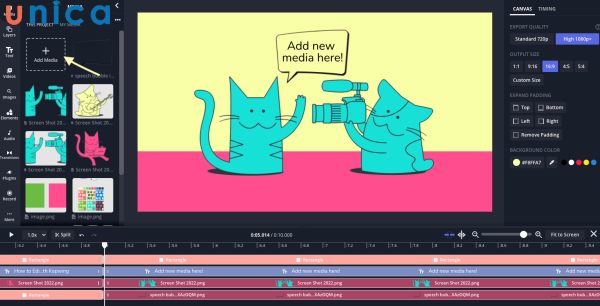
Kapwing là trang Web chỉnh tốc độ Video Online tốt nhất hiện nay
Trở thành chuyên gia video bằng cách đăng ký học online qua video ngay. Khoá học giúp bạn làm quen với các phần mềm làm video. Và tất tần tật những kiến thức về kỹ năng chỉnh sửa video từ cơ bản đến nâng cao. Từ đó, có cơ hội nghề nghiệp tốt hơn.


Chỉnh sửa tốc độ video online với Website Clideo
Cildeo là một trong những web tua nhanh video trực tuyến miễn phí được nhiều người dùng lựa chọn. Website này cung cấp các tính năng chỉnh sửa Video bao gồm: tua chamak, tua chậm video online, cắt Video, nén Video, hợp nhất Video, công cụ điều chỉnh tốc độ video vô cùng dễ dàng.
Ưu điểm của Website này là nó có thể hỗ trợ nhiều định dạng khác nhau như MP4, 3GP, AVI và dễ dàng điều chỉnh Video từ 0.25x đến 4x.
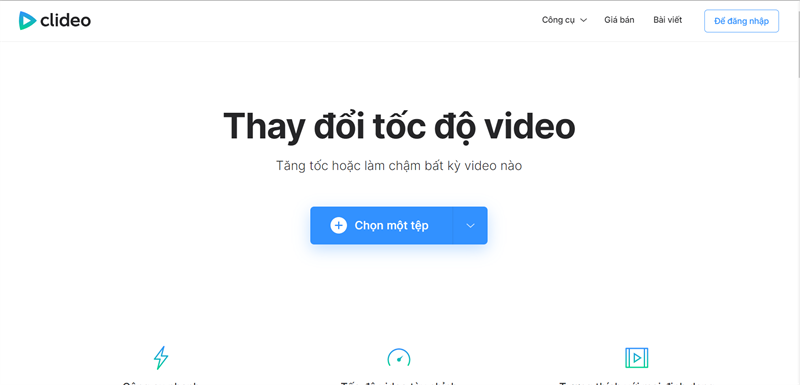
Giao diện của Webiste Clideo
Phần mềm thay đổi tốc độ Video Online Ezgif
Ezgif là một trong những phần mềm điều chỉnh tốc độ Video Online mà bạn không nên bỏ qua. Phần mềm này cung cấp công cụ thay đổi tốc độ Video miễn phí, đồng thời hỗ trợ người dùng tăng tốc và giảm tốc tốc độ của Video một cách nhanh chóng nhất.
Ưu điểm của phần mềm này là nó có thể tùy chọn giữ âm thanh gốc, thay đổi tốc độ âm thanh hoặc tắt âm thanh. Ngoài ra, nó còn cung cấp nhiều công cụ chỉnh sửa Video hữu ích như xoay Video, cắt Video, thay đổi kích thước Video, làm chậm video online.
Phần mềm thay đổi tốc độ video trên iphone
Đối với iphone, bạn có thể dùng một số phần mềm chuyên dụng như là KineMaster, iMove và Capcut để thay đổi tốc độ của video. Chi tiết từng phần mềm như sau:
Phần mềm chỉnh tốc độ video KineMaster
KineMaster là phần mềm thay đổi tốc độ videoa dành cho iOS 11.4 trở lên và Android 5.0 trở lên. Các tính năng nổi bật của phần mềm chỉnh sửa video chuyên nghiệp này có thể kể tới đó là:
- Hỗ trợ xuất video lên đến 4k 30fps giúp tăng độ sắc nét, mượt mà và chi tiết của video.
- Ghép nhạc, lồng tiếng và tạo hiệu ứng âm thanh phù hợp cho video.
- Chỉnh sửa như cắt, ghép, thêm hiệu ứng âm thanh và nhạc vào video
- Sở hữu nhiều bộ lọc màu, đa dạng tuỳ chỉnh chuyên nghiệp, hỗ trợ người dùng tùy chỉnh và sáng tạo theo ý mình.
Với bản KineMaster Pro, bạn có thể tìm cộng tác và chia sẻ video của mình trên mạng xã hội. Bởi vậy, ứng dụng này rất phù hợp với những người bán hàng, quảng cáo và nhiều ngành nghề khác, bạn sẽ thỏa thích sáng tạo những ý tưởng của mình.

KineMaster là phần mềm thay đổi tốc độ videoa dành cho iOS 11.4 trở lên và Android 5.0 trở lên
Chỉnh sửa tốc độ video với iMovie
Đối với những nền tảng như macOS 10.15.6 trở lên, iOS 14.0 trở lên thì có thể sử dụng phần mềm iMovie để thay đổi tốc độ video. 5 chức năng chính của phần mềm chỉnh sửa video chuyên nghiệp này có thể kể tới đó là:
- Tạo intro theo phong cách Hollywood cho video của bạn.
- Tạo video, phim với hình ảnh chất lượng 4K và HD đẹp và độc đáo.
- Dễ dàng chỉnh sửa phim, video với công cụ chỉnh sửa mạnh mẽ như cắt ghép video, chỉnh sửa màu sắc.
- Dễ dàng lồng ghép và tủy chỉnh âm thanh với hơn 80 bản nhạc phim.
- Cắt ghép và xoay video. Người dùng có thể ghi âm lời nói của mình để chèn vào video.
- Thay đổi tốc độ trong video với các hiệu ứng chuyển động nhanh, chuyển động chậm.
- Chia sẻ trực tiếp video với bạn bè và mọi người ở độ phân giải 4K.

Đối với những nền tảng như macOS 10.15.6 trở lên, iOS 14.0 trở lên thì có thể sử dụng phần mềm iMovie
Phần mềm tăng tốc độ video Capcut
Phần mềm thay đổi tốc độ video cuối cùng chúng tôi muốn giới thiệu tới bạn đó là Capcut. Không chỉ có thể dùng cho Iphone, Capcut còn có thể dùng cho hệ điều hành Android. Để thay đổi tốc độ trên video, bạn cần tải capcut về máy rồi làm theo các hướng dẫn sau:
Bước 1: Mở phần mềm Capcut, nhấn vào Dự án mới.
Bước 2: Chọn video cần chỉnh sửa, rồi nhấn nút Thêm.
Bước 3: Kéo thanh công cụ bên dưới, nhấn vào nút Tốc độ.
Bước 4: Chọn một trong hai hiệu ứng là Bình thường hoặc Uốn cong. Chỉnh tốc độ mà bạn muốn.
Bước 5: Nhấn nút Play để kiểm tra trước khi xuất file. Nhấn dấu V để lưu video.
Bước 6: Nhấn vào dấu mũi tên trên cùng bên phải màn hình để lưu video.
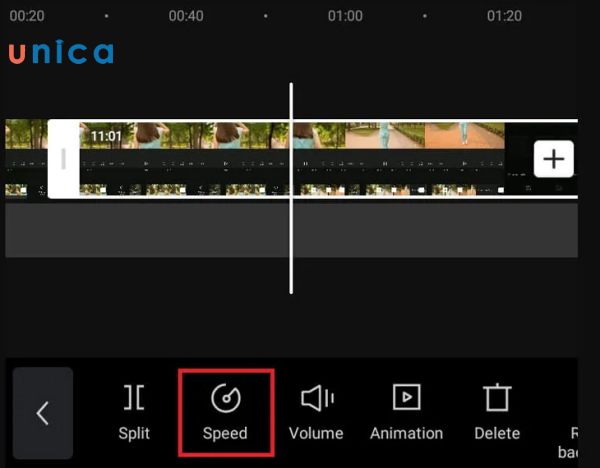
Chỉnh tốc độ với capcut
Kết Luận
Như vậy thông qua bài viết trên đây, Unica đã cùng bạn tìm hiểu về một số phần mềm thay đổi tốc độ Video vô cùng hiệu quả. Với những app chỉnh tốc độ Video này, bạn có thể tự mình tạo ra những bộ phim đơn giản nhất với thời lượng chưa đến 60 phút. Nếu muốn biết thêm những kiến thức liên quan về chỉnh sửa video, mời bạn truy cập vào website của Unica.





















